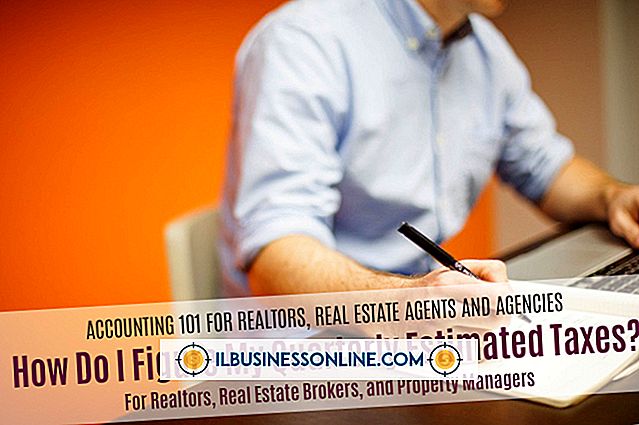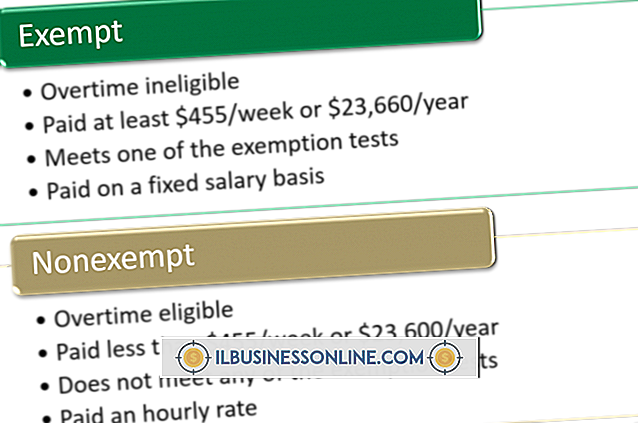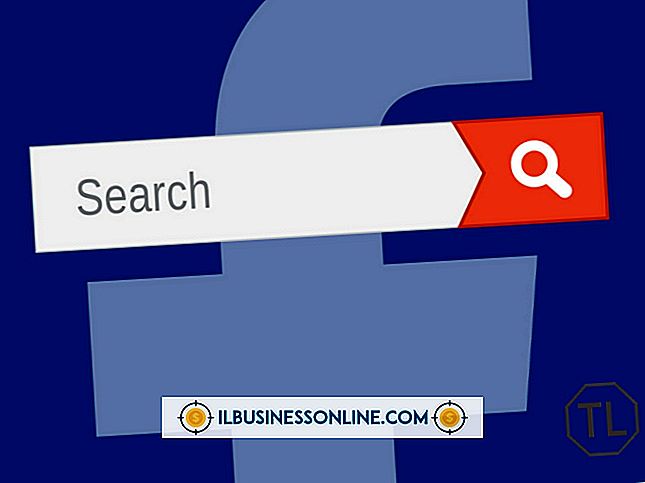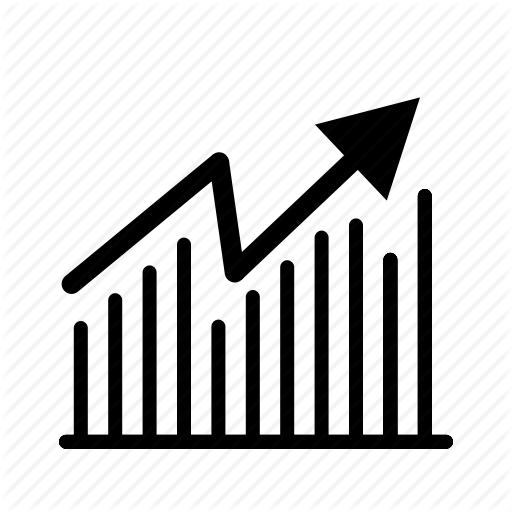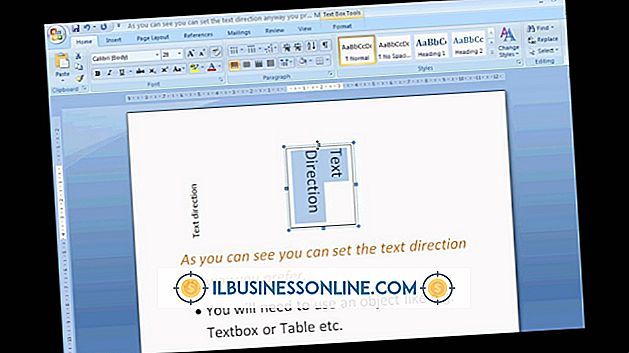No se pueden editar las fórmulas de Excel

Cualquier programa que no haga lo que espera o le permite realizar cambios en algo que debería poder editar es frustrante, y Excel no es una excepción. Cuando se trata de Excel que no permite la modificación de fórmulas, solo hay un puñado de causas raíz para verificar, como la actividad de autoguardado y los esquemas de protección del libro de trabajo.
Excel Autosave
Cuando Excel está escribiendo una copia de seguridad guardada automáticamente en el disco, o en una unidad en red, a veces el programa deja de responder. Revise la parte inferior de la ventana de Excel para ver si hay un indicador que diga "Guardando la versión de guardado automático". La función de guardado automático se activa cuando pasas un cierto número de segundos sin escribir ni hacer clic en una celda. La función de guardado automático explica una buena cantidad de situaciones en las que Excel no le permite hacer algo, especialmente cuando hay un procesador lento o una conexión de red lenta.
Formato de celda bloqueada
Puede usar el formato de celda bloqueada para evitar que otros modifiquen el contenido de una celda. Dependiendo de la configuración exacta elegida, la celda puede ser seleccionable o no. Sus efectos se cambian solo cuando la celda está formateada como bloqueada y la hoja de trabajo está configurada como protegida. Para bloquear una celda individual, haga clic con el botón derecho en la celda y haga clic en "Formato de celdas" y luego haga clic en la pestaña "Protección". Verá una opción para Bloqueado y Oculto: si la casilla de verificación "Bloqueado" se deja en blanco, la celda se podrá seleccionar incluso si la hoja de trabajo está protegida.
Proteger hojas de trabajo
Puede proteger una hoja de cálculo haciendo clic con el botón derecho en la pestaña de la hoja en la parte inferior de la ventana de Excel y haciendo clic en "Protección" o haciendo clic en la pestaña "Revisar" de la interfaz de la cinta y haciendo clic en "Proteger hoja" en la sección "Cambios" región. Cuando haya terminado, se le mostrará un pequeño menú donde puede activar o desactivar la protección; Si la persona que hizo la hoja de cálculo la protegió con una contraseña, deberá ingresarla aquí. Al proteger una hoja, hay varias opciones para lo que puede y no puede seleccionar en el área protegida.
Validación de datos
También puede usar la validación de datos para evitar que las celdas se sobrescriban accidentalmente. Haga clic en una celda y luego haga clic en la pestaña "Datos" y "Validación de datos". Dentro del menú contextual que aparece, verifique si el estilo de validación está configurado como Personalizado. Si lo es, cámbielo a Cualquier valor. Establecer un formato de validación de datos personalizado y configurar el activador en "~" o cualquier otro carácter evaluado que no sea una fórmula le dará un error cuando ingrese algo en la celda.
Razones para los esquemas de protección
Existen esquemas de protección para evitar que altere las fórmulas por accidente. Al presionar "Tab" y luego "Ingresar" una vez más, se puede borrar una fórmula que puede tardar una hora o más en reconstruirse si no hay una copia de seguridad. Algunas empresas deben asegurarse de que los clientes o empleados no modifiquen las fórmulas que regulan la información de nómina o impuestos y que introduzcan errores o cometan fraude. Por lo tanto, si bien algunas de las técnicas de protección le permiten editar una fórmula, tenga cuidado antes de eliminar toda la protección; Puede estar allí por una buena razón.